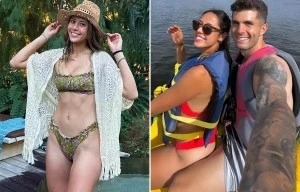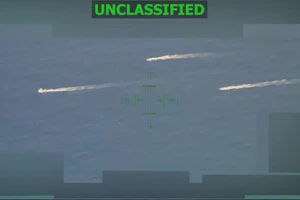Trong sử dụng smartphone nói chung và iPhone nói riêng thì để đạt được hiệu quả sử dụng cao nhất, không gây lãng phí "tài nguyên" thực ra cũng không hề đơn giản. Nếu dùng 3G, 4G thì chúng ta phải biết tiết kiệm dung lượng Internet tốc độ cao, trong khi đó lúc nào cũng cần phải để ý đến việc sử dụng, tiêu hao pin.
Dưới đây sẽ là tổng hợp lại một vài cách thiết yếu để tiết kiệm pin cho nền tảng iOS 10 mới nhất.
Xem thống kê sử dụng pin
iOS cung cấp cho bạn thống kê về việc sử dụng pin của các ứng dụng, chỉ rõ thời gian sử dụng của từng chương trình và thời gian chạy ngầm. Bạn có thể dùng nó để xác định xem lỗ hổng về pin nằm ở đâu. Hãy vào mục Cài đặt => Pin, bạn sẽ thấy phần sử dụng pin ở bên dưới.
Ở chế độ mặc định, chúng ta sẽ thấy các ứng dụng nào tốn nhiều pin nhất trong 24 giờ qua, tab bên cạnh là 7 ngày qua. Nhấn vào biểu tượng đồng hồ để xem số phút trên màn hình và số phút chạy nền.
Điều quan trọng cần nhớ là không phải ứng dụng nào sử dụng % pin nhiều hơn đều là nguyên nhân gây tốn pin, đó có thể bởi vì bạn dùng nó nhiều hơn hẳn các chương trình khác hoặc do nó phải chạy nền để tải lên, tải xuống dữ liệu. Ứng dụng có vấn đề chính là các ứng dụng nằm trên cùng danh sách nhưng bạn lại không mấy khi dùng đến.
Sau khi tìm ra được thủ phạm làm hao pin, có 3 hướng xử lý: một là xóa hẳn ứng dụng nếu ứng dụng đó không quan trọng như hướng dẫn ở đây, hai là tắt các ứng dụng đang chạy bằng cách nhấn đúp nút Home và vuốt lên để tắt bỏ, ba là nếu vẫn muốn tiếp tục để ứng dụng chạy bạn nên cân nhắc vô hiệu hóa dịch vụ định vị và cơ chế "refresh" thường xuyên như các hướng dẫn sắp có dưới đây.
Tắt "refresh" ứng dụng thường xuyên
Tính năng đa nhiệm thông minh của iOS cho phép các ứng dụng "refresh" nội dung trong nền. Dù Apple đã thực hiện nhiều tối ưu hóa để bảo đảm lượng tiêu thụ pin là nhỏ nhất nhưng chức năng này nhiều khi vẫn ảnh hưởng đến pin máy.
Để vô hiệu hóa, vào Cài đặt => Cài đặt chung => Làm mới ứng dụng trong nền và tắt đối với các ứng dụng bạn không thực sự cần cập nhật mọi lúc mọi nơi.
Tắt dịch vụ định vị GPS
Khi cài đặt ứng dụng, chúng thường được đề nghị cấp quyền truy cập vào nhiều thứ như địa điểm, ảnh, danh bạ… và cả dịch vụ định vị GPS. Thực tế các ứng dụng dùng dịch vụ định vị có khả năng tiêu hao pin của máy rất nhanh. Vì vậy, bạn nên xét duyệt lại ứng dụng nào được truy cập GPS.
Để kiểm soát chuyện này, chúng ta vào mục Cài đặt => Quyền riêng tư => Dịch vụ định vị. Khi đó, bấm vào tên ứng dụng nào chúng ta cũng có thể cho phép truy cập vị trí hoặc không bằng cách chọn Không hoặc Khi dùng Ứng dụng, hoặc Luôn luôn đối với một số ứng dụng.
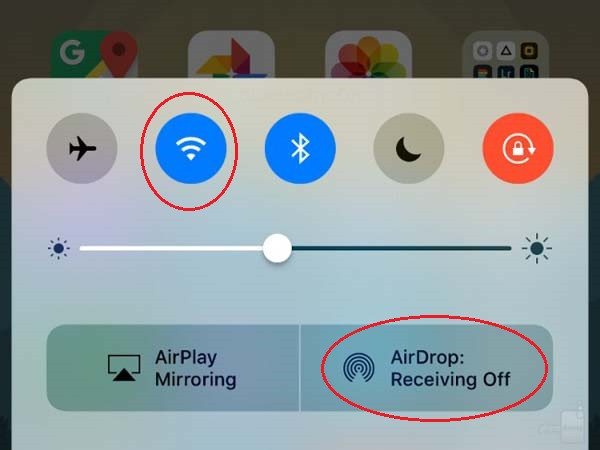
Tắt Bluetooth, AirDrop
Trên iPhone các giao thức kết nối rất hữu dụng, tuy nhiên không phải lúc nào bạn cũng cần sử dụng chúng. Ngoại trừ WiFi và 3G thì thường những kết nối như Bluetooth hay AirDrop bạn sẽ ít sử dụng tới hơn.
Vì thế nếu chưa cần thiết hãy tắt các kết nối này nhằm đảm bảo thời lượng pin cho thiết bị của mình, có một cách rất nhanh đó là vuốt từ dưới đáy màn hình iPhone lên để mở Control Center.
Giảm độ sáng màn hình
Thường màn hình sáng hết cỡ vẫn là bắt mắt nhất nhưng tất nhiên màn hình iPhone càng sáng càng nhanh chóng hết pin. Để giảm độ sáng màn hình hợp lý, chúng ta vào Cài đặt => Màn hình & độ sáng và kéo giảm thanh độ sáng xuống.
Rút ngắn thời gian tự động khóa màn hình
Tự động khóa là một tính năng hữu ích, iPhone sẽ tự động tắt và khóa màn hình khi bạn không sử dụng máy. Nếu cảm thấy thời gian tự động khóa của iPhone quá dài, hãy rút ngắn nó lại để tiết kiệm pin.
Để làm điều bạn, bạn cũng truy cập vào Cài đặt => Màn hình & độ sáng rồi chọn mục Tự động khóa. Thời gian ngắn nhất chúng ta có thể đặt là ở mức 30 giây.
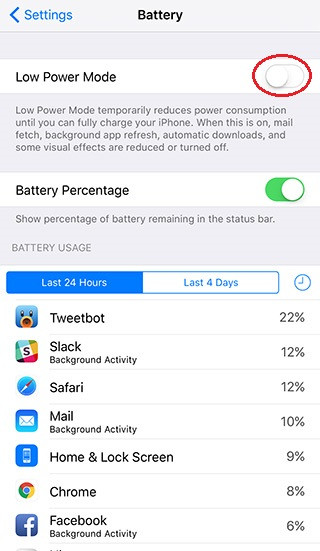
Dùng chế độ nguồn điện thấp Low Power Mode
Khi máy không còn nhiều pin, bạn có thể kích hoạt chế độ Nguồn điện Thấp bằng cách trở lại mục Cài đặt => Pin. Đây là chế độ tạm thời giảm mức tiêu thụ nguồn điện tối đa cho tới khi iPhone được sạc bằng cách cùng lúc tắt cập nhật email, làm mới ứng dụng nền, tắt tự động tải về và giảm một số hiệu ứng hình ảnh.
Apple khẳng định chế độ có thể tăng thời gian sử dụng thêm 3 tiếng. Khi iPhone xuống mức 20% pin, bạn sẽ nhìn thấy thông báo đề nghị kích hoạt Nguồn điện Thấp.